Nintendo Switch是市场上最好的游戏机之一,但Joy-Con的非对接版本引起了一些争议。它的控制器很小,并不总是适合较大的手,而且经常会出现 "漂移",使马里奥卡丁车等竞技游戏难以玩下去,令人沮丧。
值得庆幸的是,如果你还拥有PS4或PS5,你可以将这些控制器中的一个连接到你的Switch上,要实现这一点是出乎意料的容易。接下来,我们一起来看看这是如何做到的。

连接DualShock 4或DualSense控制器
无论你是和一群朋友一起玩,还是对Joy-Con控制器不感冒,都值得考虑用PlayStation控制器来玩你的Switch游戏。它始终是人群的最爱,而且DualSense可以以多种方式进行定制。
这是一个简单的分步指南,说明如何使用蓝牙适配器将DualSense或DualShock 4控制器连接到你的任天堂交换机。
在你开始之前,你需要一些东西,包括一个PlayStation控制器和一个蓝牙适配器。后者可以在网上便宜地买到,对这个过程至关重要;我们推荐8Bitdo无线USB适配器2。DualShock 4和DualSense控制器的过程基本上是一样的。
在这个过程中,最好确保你的PlayStation被拔掉或超出范围,以避免PlayStation控制器连接到你的其他游戏机。
如何将PS4或PS5控制器连接到你的Switch上
第一步,你必须确保 Nintendo Switch 已对接并打开,然后将无线USB适配器插入底座上的一个USB插槽中。接下来,你必须在Switch的主菜单上导航到系统设置,并选择控制器和传感器。
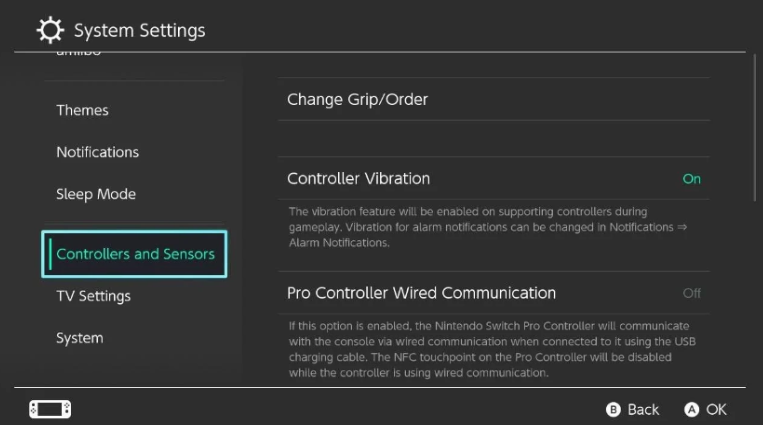
当你在此菜单中时,通过选择 Pro Controller 有线连接打开无线 USB 适配器。
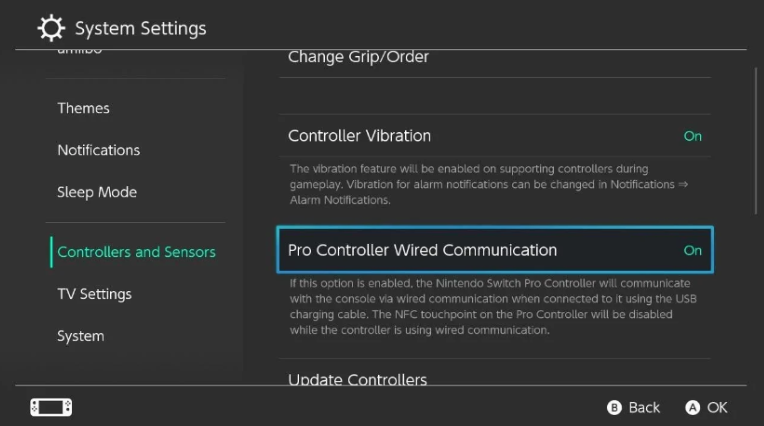
通过按下 USB 适配器上的配对按钮,你应该会看到快速闪烁的指示灯。 这意味着适配器已准备好配对。
最后,在 DualSense 和 DualShock 4 控制器上,按住 PS 按钮和 Share 按钮将控制器置于配对模式。 DualSense 将在触摸板周围发出脉冲光,而Playstation 4的DualShock 4会在前面显示一个跳动的灯光。

当控制器和适配器上的灯恢复到稳定的颜色时,它们就被配对了。你现在已经准备好使用PlayStation控制器玩Switch游戏了。为了确定,你应该能够看到你的控制器显示在Switch的控制器选择屏幕上。
在Switch上使用PlayStation控制器时需要考虑的事项
值得注意的是,你的 PlayStation 控制器不会像它们或您的 Joy-Con 控制器在正常情况下那样工作。
在你的 Nintendo Switch 上玩游戏时,触觉反馈和手持麦克风将无法与 PlayStation 控制器一起使用,并且在唤醒你的 Switch 时,你仍然必须使用您的 Joy-Con。 此外,请注意 USB 无线适配器将使你连接的控制器保持开机状态,而睡眠功能将不再工作,因此请务必将其关闭,否则你的控制器可能会很快死亡。 从好的方面来说,PlayStation 触摸板可以用作屏幕截图按钮,陀螺仪仍然可以工作。
这种方法对原始的任天堂Switch和Switch OLED都很适用。但是,它对任天堂Switch Lite(任天堂Switch与Switch Lite)不起作用。
要将DualShock 4或DualSense连接到任天堂Switch Lite,你还必须购买一个USB-C到USB适配器,并通过它使用你的无线USB适配器。按照上面的步骤指南,你应该能够用你选择的PlayStation控制器玩你的任天堂Switch Lite。
以你想要的方式玩 Switch 游戏
无论你是受到可怕的Joy-Con漂移的困扰,还是因为手太大而无法使用无锁的Switch控制器,或者只是碰巧喜欢PlayStation控制器,那么选择就在那里。
版权声明:文章仅代表作者观点,版权归原作者所有,欢迎分享本文,转载请保留出处!


